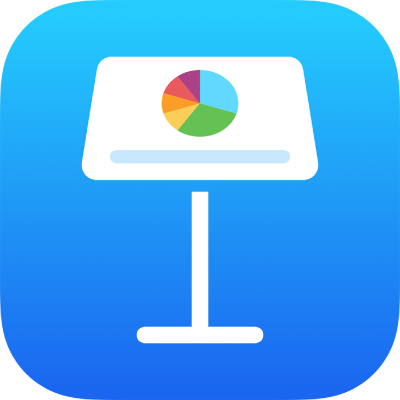
Riprodurre una presentazione su uno schermo separato in Keynote su iPad
Per mostrare la presentazione su uno schermo separato, collega il tuo dispositivo a uno schermo esterno, un proiettore o Apple TV con AirPlay. La presentazione viene riprodotta sullo schermo collegato e il dispositivo mostra lo schermo del presentatore. Puoi impostare lo schermo del presentatore per mostrare le note del presentatore, un timer o l’anteprima della diapositiva successiva.
Presentare su uno schermo separato
Collega uno schermo esterno al dispositivo utilizzando AirPlay o un adattatore video.
Se stai utilizzando Apple TV, attiva la duplicazione.
Nel navigatore diapositive, tocca per selezionare la diapositiva da cui desideri iniziare, quindi tocca
 .
.Viene avviata la presentazione sullo schermo collegato e Keynote sul dispositivo passa alla visualizzazione presentatore.
Una spia verde accanto al numero della diapositiva sulla visualizzazione del presentatore indica che si è concluso l’ultimo effetto di animazione o transizione nella diapositiva attuale, e che puoi toccare la diapositiva per passare all’animazione o alla diapositiva successiva.
Una spia rossa accanto al numero della diapositiva indica che un effetto di animazione o transizione in una diapositiva non si è concluso; per poter passare all’effetto di animazione successivo o alla diapositiva successiva è necessario attendere la conclusione della transizione o dell’animazione attuale.
Per uscire dalla visualizzazione del presentatore e interrompere la riproduzione della presentazione, pizzica la diapositiva o tocca
 .
.
Personalizzare la visualizzazione del presentatore
Puoi selezionare quali elementi includere nella visualizzazione presentatore e modificarne il layout in qualsiasi momento durante la riproduzione della presentazione e in modalità “Prova della presentazione”.
Esegui una delle seguenti azioni:
Se è connesso uno schermo esterno: tocca
 nella parte superiore dello schermo. Viene avviata la presentazione sullo schermo collegato e Keynote sul dispositivo passa alla visualizzazione presentatore.
nella parte superiore dello schermo. Viene avviata la presentazione sullo schermo collegato e Keynote sul dispositivo passa alla visualizzazione presentatore.Se non è connesso alcuno schermo esterno: Tocca
 , quindi tocca “Prova della presentazione”. La visualizzazione presentatore appare sul tuo dispositivo.
, quindi tocca “Prova della presentazione”. La visualizzazione presentatore appare sul tuo dispositivo.
Esegui una delle seguenti azioni:
Modificare il layout della visualizzazione presentatore. Tocca
 , quindi un’opzione per vedere la diapositiva attuale, la diapositiva successiva, le note del presentatore o qualsiasi combinazione di queste opzioni.
, quindi un’opzione per vedere la diapositiva attuale, la diapositiva successiva, le note del presentatore o qualsiasi combinazione di queste opzioni.Modificare l’aspetto delle note del presentatore: mentre visualizzi le note del presentatore, tocca
 , quindi tocca
, quindi tocca  per diminuire la dimensione del font oppure tocca
per diminuire la dimensione del font oppure tocca  per diminuire la dimensione del font. Attiva “Inverti colori” per mostrare testo bianco su sfondo nero o viceversa (gli altri colori del testo restano inalterati).
per diminuire la dimensione del font. Attiva “Inverti colori” per mostrare testo bianco su sfondo nero o viceversa (gli altri colori del testo restano inalterati).Passa da orologio a timer: tocca l’orologio o il timer nella visualizzazione presentatore. Il timer si avvia la prima volta che tocchi o scorri per andare in avanti in una presentazione dopo che è stata mostrata la prima diapositiva.
Nota: in un layout affiancato, quando la diapositiva successiva non appare immediatamente, significa che un’animazione o transizione per la diapositiva è attualmente in riproduzione sulla diapositiva attuale. La diapositiva successiva appare solo quando la presentazione può avanzare.